
สารบัญ:
- ขั้นตอนที่ 1: รวบรวมอุปกรณ์อิเล็กทรอนิกส์
- ขั้นตอนที่ 2: ใส่กล้องลงใน Raspberry Pi
- ขั้นตอนที่ 3: ประสานตัวต้านทานกับขาแคโทดบน LED แต่ละดวง
- ขั้นตอนที่ 4: เชื่อมต่อ LED และสวิตช์ PTM กับ Raspberry Pi
- ขั้นตอนที่ 5: พาวเวอร์ซัพพลาย
- ขั้นตอนที่ 6: การติดตั้ง Raspbian บนการ์ด Micro-SD
- ขั้นตอนที่ 7: เชื่อมต่อ Pi เข้ากับจอภาพ
- ขั้นตอนที่ 8: การสร้าง Twitter API ของคุณ
- ขั้นตอนที่ 9: การเขียนโปรแกรม Pi. ของคุณ
- ขั้นตอนที่ 10: การตั้งค่ารหัสของคุณให้ทำงานโดยอัตโนมัติ
- ขั้นตอนที่ 11: การเคหะ (BOM)
- ขั้นตอนที่ 12: เจาะ LED, กล้อง และสลับรูลงในกล่อง
- ขั้นตอนที่ 13: สวิตช์ไฟและสายไฟ
- ขั้นตอนที่ 14: การเพิ่มกล้องลงในกล่อง
- ขั้นตอนที่ 15: การแนบกล่องเข้ากับการอัดขึ้นรูป
- ขั้นตอนที่ 16: การติดขาตั้งเข้ากับฐาน
- ขั้นตอนที่ 17: ติดกล่องกล้องเข้ากับขาตั้ง
- ขั้นตอนที่ 18: บทสรุป
- ผู้เขียน John Day [email protected].
- Public 2024-01-30 13:06.
- แก้ไขล่าสุด 2025-01-23 15:12.


โปรเจ็กต์นี้ได้รับแรงบันดาลใจจากโปรเจ็กต์กล้องอาหารที่ทำโดย MIT Media Lab โครงการนี้เป็นส่วนหนึ่งของบริการวิทยาลัย Coding For Good ที่ UWCSEA East ในสิงคโปร์ เป้าหมายของโครงการนี้คือการลดปริมาณอาหารที่เสียโดยชุมชนของเราโดยให้ทางเลือกแก่ผู้คนในการทิ้งอาหารที่ไม่ได้กิน
โปรเจ็กต์ Food Cam อนุญาตให้นำอาหารที่อาจใช้แล้วทิ้งไปวางไว้ใต้กล้อง ถ่ายภาพและอัปโหลดไปยัง Twitter เพื่อให้ทั้งชุมชนได้ดู จึงอนุญาตให้ทุกคนมาทานอาหารฟรีให้เสร็จ คำแนะนำนี้จะนำคุณไปสู่การเดินทางของเราในการทำและใช้งาน Food Cam ในชุมชนโรงเรียนของเรา
ขั้นตอนที่ 1: รวบรวมอุปกรณ์อิเล็กทรอนิกส์




ในการเริ่มต้นใช้งานชิ้นส่วนอิเล็กทรอนิกส์ของโครงการ อันดับแรกเราต้องรวบรวมรายการชิ้นส่วนต่อไปนี้ (ด้านล่าง) ธนาคารพลังงานเป็นทางเลือกและจำเป็นเฉพาะในกรณีที่คุณต้องการให้อุปกรณ์นี้พกพาได้ ในกรณีของเรา เราวางแผนที่จะมีผลิตภัณฑ์แบบอยู่กับที่ซึ่งมีสาย micro-USB แบบขยายไปยัง USB เพื่อจ่ายไฟให้กับ Pi นอกจากนี้ สเปกของปุ่มไม่ได้มีความสำคัญมากนัก ยกเว้นปุ่มที่เป็นสวิตช์ PTM (กดเพื่อสร้าง) หรือสวิตช์ชั่วขณะ สิ่งนี้จะมีความสำคัญในภายหลังสำหรับการทำงานของทั้งกล้องและรหัส
สำหรับฮาร์ดแวร์นั้น อย่าเพิ่งกังวลไปในตอนนี้ หากคุณต้องการดำเนินการให้เสร็จสิ้น ให้ข้ามไปยังขั้นตอนที่ 11
นี่คือสิ่งที่คุณต้องมีเป็นข้อกำหนดเบื้องต้นในการพยายามทำโครงการนี้:
1. การเชื่อมต่ออินเทอร์เน็ตที่เสถียร
2. สาย HDMI
3. มอนิเตอร์
4. เมาส์
5. พอร์ต USB
The Electronics (BOM) * ต้องใช้หัวแร้ง:
1x Raspberry Pi 3 รุ่น B
ไฟ LED 2x (1x สีแดง, 1x สีเขียว)
1x Raspberry Pi Cam (V2.1)
6x หญิงกับสายหญิง
1x ปุ่มสีแดงขนาดใหญ่ (PTM)
ตัวต้านทาน 2x470 โอห์ม
1x พาวเวอร์แบงค์ (5500 mAh) (อุปกรณ์เสริม)
1x สาย USB เป็น micro-USB
1x การ์ด Micro SD
1x เครื่องอ่านการ์ด Micro SD
ขั้นตอนที่ 2: ใส่กล้องลงใน Raspberry Pi

เสียบสายแบบยืดหยุ่นจากกล้องเข้ากับพอร์ตสายแบบยืดหยุ่นบนบอร์ด Raspberry Pi ทำเช่นนี้ด้วยความระมัดระวังเพราะการเปลี่ยนชิ้นส่วนเหล่านี้อาจมีราคาแพงมาก!
ขั้นตอนที่ 3: ประสานตัวต้านทานกับขาแคโทดบน LED แต่ละดวง




หากคุณต้องการทำโปรเจ็กต์นี้ให้เสร็จบนเขียงหั่นขนมก่อน ดังที่แสดงในภาพด้านบนขวา คุณสามารถข้ามขั้นตอนนี้ได้ อย่างไรก็ตาม หากคุณวางแผนที่จะทำให้เป็นแบบถาวร ให้ดำเนินการตามขั้นตอนนี้
ก่อนทำการบัดกรีตรวจสอบให้แน่ใจว่าคุณมีการตั้งค่าที่ถูกต้อง คุณควรทำงานบนเสื่อกันความร้อน ใส่แว่น และมีการระบายอากาศที่เหมาะสม ขั้นตอนด้านความปลอดภัยเหล่านี้มีความสำคัญอย่างยิ่งในการลดความเสี่ยงของการบาดเจ็บหรือความเสียหายในกรณีที่เกิดอุบัติเหตุ
มีสองวิธีในการประสานตัวต้านทานเข้ากับขาของ LED คุณสามารถประสานตัวต้านทานเข้ากับ LED ได้โดยตรง หรือใช้ลวดเพื่อเชื่อมต่อทั้งตัวต้านทานและ LED (ดังแสดงด้านบน) ไม่ว่าคุณจะเลือกไปทางใด อย่าลืมหุ้มฉนวนสายไฟเพื่อหลีกเลี่ยงการลัดวงจร สามารถเห็นได้ในรูปภาพด้านล่างขวา แคโทดของ LED เป็นขาที่สั้นกว่า
ขั้นตอนที่ 4: เชื่อมต่อ LED และสวิตช์ PTM กับ Raspberry Pi



ตามหลักการแล้ว ควรใช้สายระหว่างตัวผู้กับตัวเมีย เพื่อให้ง่ายต่อการต่อสายไฟเข้ากับโมดูล Raspberry Pi ในขณะที่ปลายสายอื่น ๆ (ชาย) สามารถบัดกรีกับไฟ LED และสวิตช์ได้ อย่างไรก็ตาม หากไม่สามารถเข้าถึงสายไฟระหว่างตัวผู้กับตัวเมียได้ ขอแนะนำให้ใช้ลวดแบบมัลติคอร์แทนแกนแข็ง เนื่องจากมีความยืดหยุ่นและลดความเสี่ยงของข้อต่อแห้ง
นี่คือการเชื่อมต่อที่จำเป็น (ใช้รูปแบบพิน GPIO ที่แนบมาในรูปภาพด้านบน):
- ขั้วบวก LED สีแดง: ขา GPIO 13
- แคโทด LED สีแดง: GND Pin
- แอโนด LED สีเขียว: GPIO Pin 7
- แคโทด LED สีเขียว: GND Pin
- ขาปุ่ม 1: GPIO Pin 12
- ขาปุ่ม 2: พิน GND ใดก็ได้
พอร์ตใดๆ เหล่านี้สามารถเปลี่ยนแปลงได้โดยการแก้ไขโค้ดในภายหลัง
ขั้นตอนที่ 5: พาวเวอร์ซัพพลาย

ตามที่กล่าวไว้ก่อนหน้านี้ มีสองวิธีที่ Pi สามารถขับเคลื่อนได้ขึ้นอยู่กับการใช้งาน โดยพาวเวอร์แบงค์ (หรือแบตเตอรีภายนอก) หรือโดยเสียบปลั๊กเข้ากับผนังโดยตรง ในกรณีของเรา เราใช้ micro-USB กับ USB เพื่อให้สามารถใช้พลังงานจากแหล่งใดแหล่งหนึ่งได้
แม้ว่าจะต้องขยายสายเคเบิลเพื่อให้ลวดสามารถเข้าถึงพอร์ตตามความสูงของผลิตภัณฑ์ขั้นสุดท้าย เมื่อต้องการทำเช่นนี้ จะต้องตัดสาย micro-USB กับ USB ออกครึ่งหนึ่ง ถอดปลายทั้งสองข้าง จากนั้นต่อสายต่อที่มีความยาวตามต้องการสามารถต่อขั้วลบและขั้วบวกของครึ่งลวดทั้งสองข้างดังที่แสดงไว้ด้านบน
ขั้นตอนที่ 6: การติดตั้ง Raspbian บนการ์ด Micro-SD

ขั้นตอนนี้มีความสำคัญต่อการตั้งค่า pi หากคุณยังไม่ได้ดำเนินการ
คุณจะต้องดาวน์โหลด NOOBS:
และฟอร์แมตเตอร์การ์ด SD:
สำหรับคำแนะนำฉบับสมบูรณ์เกี่ยวกับวิธีการติดตั้ง raspbian บนการ์ดของคุณ โปรดเยี่ยมชมเว็บไซต์นี้ เนื่องจากให้รายละเอียดขั้นตอนการติดตั้งเป็นอย่างดี
ขั้นตอนที่ 7: เชื่อมต่อ Pi เข้ากับจอภาพ


ใช้รูปภาพด้านบนเป็นแนวทางในการเชื่อมต่อพอร์ตที่เกี่ยวข้องแต่ละพอร์ตกับจอภาพและฮาร์ดแวร์เพิ่มเติม เช่น แป้นพิมพ์ เมาส์ ฯลฯ หากทุกอย่างได้รับการตั้งค่าอย่างถูกต้อง เมื่อเปิดเครื่องบนหน้าจอควรแสดงว่า Pi OS เริ่มทำงาน ดังที่เห็นในภาพด้านบน
ขั้นตอนที่ 8: การสร้าง Twitter API ของคุณ

*หมายเหตุ - ในการดำเนินการนี้ คุณต้องมีบัญชีทวิตเตอร์พร้อมหมายเลขโทรศัพท์ที่ยืนยันแล้ว
จากเว็บเบราว์เซอร์เดียวกันกับที่คุณลงชื่อเข้าใช้บัญชี Twitter ให้ไปที่
1. คลิกที่สร้างแอปใหม่
2. กรอกชื่อ คำอธิบาย และเว็บไซต์ (หากคุณไม่มีเว็บไซต์สำหรับโครงการของคุณ เว็บไซต์ที่ถูกต้องจะทำ - เพียงจำ "https://"
3. ยอมรับ T&Cs
4. คลิกปุ่มสร้างแอปพลิเคชัน Twitter ของคุณ
5. คลิกที่แท็บ Permissions เลือก Read and Write กด Update settings
6. คลิกที่แท็บคีย์และโทเค็นการเข้าถึง จากนั้นคลิกที่ปุ่มสร้างโทเค็นการเข้าถึงของฉัน
7. หลังจากที่คุณกดปุ่ม Create my access token คุณจะเห็นช่อง Access Token และ Access Token Secret เก็บค่าฟิลด์เหล่านี้ทั้งหมดไว้ใกล้มือ คุณจะต้องใช้พวกมันสำหรับโค้ด Python
รหัสผู้บริโภค (รหัส API)
ความลับของผู้บริโภค (ความลับของ API)
โทเค็นการเข้าถึง
ความลับของโทเค็นการเข้าถึง
ขั้นตอนที่ 9: การเขียนโปรแกรม Pi. ของคุณ

ดาวน์โหลดซอร์สโค้ดที่แนบมาที่นี่ อ่านความคิดเห็นและเพิ่มข้อมูลที่จำเป็น รวมถึงคีย์ที่สร้างในขั้นตอนสุดท้าย อย่าลืมตรวจสอบว่าหมายเลขพินที่คุณกรอกเป็นตัวเลขที่ถูกต้องที่คุณเชื่อมต่อส่วนประกอบไว้ก่อนหน้านี้
ขั้นตอนที่ 10: การตั้งค่ารหัสของคุณให้ทำงานโดยอัตโนมัติ

ในเทอร์มินัลของคุณ (Pi OS) ให้พิมพ์:
sudo nano /etc/profile
การดำเนินการนี้จะเปิดไฟล์ซึ่งทำงานโดยอัตโนมัติเมื่อเริ่มต้นระบบ สิ่งที่คุณต้องทำคือตรวจสอบให้แน่ใจว่าโค้ดของคุณทำงานด้วยการเพิ่มลงในไฟล์นี้ เมื่อต้องการทำสิ่งนี้ ให้พิมพ์ที่ด้านล่างของบรรทัดนี้:
sudo python /home/pi/myscript.py
โดยที่ /home/pi/myscript.py ถูกแทนที่ด้วยพาธ (โฟลเดอร์แล้วตามด้วยชื่อไฟล์ที่คั่นด้วยเครื่องหมายสแลช) ของสิ่งที่คุณเรียกว่าไฟล์เข้ารหัสของคุณ
จากนั้นกด Ctrl-X เพื่อออก กด Y เพื่อบันทึก และกด Enter ตามความจำเป็นเพื่อบันทึก/ออกจากไฟล์โดยสมบูรณ์
ขั้นตอนที่ 11: การเคหะ (BOM)

สำหรับตัวเรือน เราใช้ชุดกล่องดำแห่งอนาคต และทำให้โดดเด่นจากการอัดรีดเพื่อถือกล้องไว้เหนือบอร์ดจัดวางอาหาร
สิ่งที่เราใช้สำหรับที่อยู่อาศัย:
1. ไม้กระดาน
2. การอัดรีด
3. 2x M12 อ่อนนุช
4. 2x M12 Bolt
5. กล่องชุดอนาคตสีดำ
ขั้นตอนที่ 12: เจาะ LED, กล้อง และสลับรูลงในกล่อง



เพื่อยึดปุ่ม กล้อง และไฟ LED ให้เข้าที่ เราต้องเจาะรูเพื่อวางส่วนประกอบแต่ละส่วน
ในกรณีของเรา นี่คือเส้นผ่านศูนย์กลางสำหรับแต่ละรู:
ผู้ถือ LED: 8mm
รูกล้อง: 6mm
รูปุ่ม: 22 มม. (ขึ้นอยู่กับปุ่มที่คุณใช้)
เมื่อเจาะ ตรวจสอบให้แน่ใจว่าคุณถือดอกสว่านตั้งฉากกับพื้นผิวที่คุณกำลังเจาะ และอย่าออกแรงกดมากเกินไปซึ่งอาจเพิ่มความเสี่ยงที่ตัวเรือนจะแตกได้ ตรวจสอบให้แน่ใจว่าได้ใช้แหวนรองและน็อตเพื่อยึดส่วนประกอบแต่ละส่วนเข้าที่
ตรวจสอบให้แน่ใจว่าส่วนประกอบที่คุณเจาะรูจะมีพื้นที่เพียงพอก่อนที่จะทำการเจาะรูในบริเวณนั้นของกล่อง!
ขั้นตอนที่ 13: สวิตช์ไฟและสายไฟ


ขั้นตอนนี้เป็นทางเลือกและต้องใช้สวิตช์โยก SPST เพื่อควบคุมแหล่งจ่ายไฟ ซึ่งจะทำให้สามารถปิดเครื่องได้โดยไม่ต้องถอดสาย USB ออก จึงเป็นฟังก์ชันเพื่อความสะดวก คุณจะต้องใช้สาย USB ต่อ micro-USB แบบขยาย (ตามที่กล่าวไว้ก่อนหน้านี้) เนื่องจากจะต้องถูกตัดออกเพื่อเรียกใช้ผ่านสวิตช์
ก่อนอื่นเราวัดและดึงขนาดของรูที่เราจะต้องเจาะออกมาเพื่อรองรับสวิตช์ จากนั้นใช้ดอกสว่านขนาด 8 มม. เราเจาะรูสองรูเคียงข้างกัน เพื่อที่เราจะสามารถเจาะช่องสี่เหลี่ยมออกมาเพื่อให้พอดีกับรูปร่างของสวิตช์โยกของเรา
เมื่อกดสวิตช์โยกเข้าที่แล้ว สายต่อที่เป็นบวกก็ถูกตัดออก ปลายทั้งสองข้างถูกบัดกรีเข้ากับขั้วต่อทั่วไปและขั้วต่อที่อยู่ติดกันของสวิตช์โยกดังที่เห็นด้านบน
ขั้นตอนที่ 14: การเพิ่มกล้องลงในกล่อง



การเพิ่มกล้องลงในกล่องเป็นส่วนที่ยุ่งยากมาก เราทำโดยใช้ปืนกาวร้อนซึ่งช่วยให้เราถอดกล้องออกได้อย่างง่ายดายหากมีสิ่งผิดปกติเกิดขึ้น
ขั้นแรก วางตำแหน่งกล้องให้เข้าที่ และตรวจสอบให้แน่ใจว่าได้ถ่ายภาพมาถูกทาง ตรวจสอบให้แน่ใจว่าภาพที่ถ่ายไม่ได้เอียงไปในทางใดทางหนึ่ง เมื่อตัวแปรเหล่านี้ได้รับการแก้ไขแล้ว ให้นำปืนกาวและกาวด้านข้างของกล้อง Pi ไปที่กล่อง ถึงแม้ว่าปืนจะไม่โดนเลนส์กล้องก็ตาม!
ขั้นตอนที่ 15: การแนบกล่องเข้ากับการอัดขึ้นรูป



ในการทำขั้นตอนนี้ให้เสร็จสิ้น ก่อนอื่นให้นำแถบอลูมิเนียมตามที่แสดงด้านบนแล้วงอ 90 องศาเพื่อให้พันรอบกล่องของคุณ ถัดไป เจาะรูสองชุด (เส้นผ่านศูนย์กลาง 12 มม.) ทั้งในกล่องและบนแถบอลูมิเนียมเพื่อให้เข้าแถวกัน ใช้สลักเกลียวและน็อต M12 เพื่อยึดแถบอลูมิเนียมเข้าที่ตามขอบกล่อง จากนั้นจึงนำแถบส่วนเกินที่หลุดออกจากกล่องมายึดกล่องให้แน่นเพื่อรีดออกมาดังที่แสดงไว้ในขั้นตอนต่อไปนี้
ตรวจสอบให้แน่ใจว่าได้ใช้เครื่องมือต่างๆ เช่น เวอร์เนียร์คาลิปเปอร์และไม้บรรทัด เพื่อให้ทุกอย่างอยู่ในแนวเดียวกัน ออฟเซ็ตใดๆ อาจส่งผลให้เกิดการเอียงในภาพที่สร้างขึ้น
ขั้นตอนที่ 16: การติดขาตั้งเข้ากับฐาน



ขั้นแรก ให้ตัดแผ่นรีดยาวออก (*ดูด้านล่าง) จากนั้นจึงนำขายึด/ซี่โครงสองอันตามที่แสดงไว้ด้านบน และทำขายึดให้พอดีและรีดบนกระดานข้างก้นไม้ ต่อไป ให้ใช้ดินสอแล้วทำเครื่องหมายว่าคุณจะเจาะรูที่จำเป็นตรงไหนเพื่อยึดขายึดเข้ากับกระดาน
เจาะรูเหล่านั้น (ประมาณ 8 มม.) และยึดฐานยึดเข้ากับบอร์ดโดยใช้สลักเกลียว M8 และน็อต ต่อไป หาสกรูรูปตัวทีที่จำเป็นสำหรับการอัดรีดและยึดเสาอัดรีดไว้ระหว่างวงเล็บทั้งสองดังที่แสดงด้านบน
*โปรดทราบว่าความสูงของการอัดขึ้นรูปนั้นขึ้นอยู่กับสิ่งที่คุณต้องการให้กล้องเห็นในขอบเขตการมองเห็น สำหรับเรา เราวางบอร์ดไว้เหนือกระดานประมาณ 60 ซม. เพื่อบันทึกข้อความที่เขียนไว้บนกระดาน เราตัดสินใจเกี่ยวกับความสูงนี้หลังจากทดสอบกล้องในระดับความสูงต่างๆ และตรวจสอบรูปภาพบน Twitter
ขั้นตอนที่ 17: ติดกล่องกล้องเข้ากับขาตั้ง




ในขั้นตอนนี้ ขั้นแรกให้ตัดชิ้นส่วนที่เล็กกว่าออกก่อน ความยาวของกล้องควรขึ้นอยู่กับระยะที่คุณต้องการให้กล้องเอื้อมถึงดังที่แสดงด้านบน
จากนั้น นำแถบอลูมิเนียมที่ออกจากกล่องแล้วเจาะรู 6 มม. สองรู (ภาพหลัก) จากนั้นนำชิ้นส่วนอัดขึ้นรูปชิ้นเล็กๆ มาติดไว้ใต้แถบอะลูมิเนียมโดยใช้สกรูรูปตัวที (ภาพล่างขวา) ตรวจสอบให้แน่ใจว่ารูอยู่ในแนวเดียวกันเพื่อไม่ให้ภาพเอียง
สุดท้าย ในการติดแผ่นรีดสองชิ้นที่มุม 90 องศา เราใช้โครงยึด/ซี่โครงเล็กๆ และยึดเข้ากับสองชิ้นโดยใช้สกรูรูปตัวทีที่จำเป็นซึ่งล็อคเข้ากับการอัดขึ้นรูป
ขั้นตอนที่ 18: บทสรุป


สุดท้ายเพียงเรียกใช้สายไฟจาก Pi ไปยังพอร์ต USB แล้วขันสกรูที่ด้านหลังของกล่องไฟ แค่นั้นแหละ!
สิ่งที่ต้องทำตอนนี้คือวางอุปกรณ์ไว้ใกล้กับสถานที่ที่ผู้คนกินและโฆษณาบัญชี Twitter อาหารฟรีที่คุณสร้างขึ้น
ลิงค์ไปยังหน้า Twitter ของเราสามารถพบได้ที่นี่
สนุก
คำแนะนำนี้เขียนและสร้างขึ้นโดย Rehaan Irani และ Justin Chan จาก Coding For Good service ที่ UWCSEA East ภายใต้การดูแลของ Mr. David Kann สิ่งนี้ถูกสร้างขึ้นด้วยความช่วยเหลือของ Circle Enterprise ของวิทยาลัยและแผนก UWCSEA East DT ขอขอบคุณเพิ่มเติมสำหรับ Sewen Thy และ Vatsal Agarwal สำหรับการสนับสนุนโครงการนี้
แนะนำ:
JCN: Vector Equilibrium Food Computer Concept: 9 ขั้นตอน

JCN: Vector Equilibrium Food Computer Concept: เราเปิดตัวพร้อมตัวอย่างวิดีโอที่กำลังจะมาถึง "JCN and the Astronauts; มหากาพย์เรื่องอาหารและความสนุกสนานในอวกาศ" สิ่งที่ฉันได้จากวิดีโอคอนเฟอเรนซ์ของโครงการคือการที่เราต้องมุ่งเน้นไปที่แนวคิดเชิงพื้นที่และสนุก! ฉันกำลังมี
ESP32-CAM Case System และ 3D Printer Cam: 10 ขั้นตอน (พร้อมรูปภาพ)

ESP32-CAM Case System และ 3D Printer Cam: ฉันกำลังจะเปลี่ยนกล้องในเครื่องพิมพ์ 3-D ของฉันด้วยบางสิ่งที่เล็ก เรียบง่าย และใช้งานได้….และราคาถูก การค้นหาโดย Google เพียงไม่กี่ครั้งทำให้ฉันไปที่โมดูล ESP32-Cam คุณสามารถหาพวกมันได้ในราคาต่ำกว่า $10 น้อยกว่าและพวกมันทำงานได้ดีมาก
JCN: Vector Equilibrium Food Computer Concept V60.s: 10 ขั้นตอน

JCN: Vector Equilibrium Food Computer Concept V60.s: สวัสดีและยินดีต้อนรับ นี่คือการส่งหมวดหมู่อย่างมืออาชีพ ฉันตั้งเป้าหมายสำคัญสองประการในการทำโปรเจ็กต์นี้ ลำดับความสำคัญของฉันมาจากการประชุมทางไกลกับนักวิทยาศาสตร์ของ NASA และคนอื่นๆ สิ่งที่ฉันได้จากการประชุมเหล่านี้คือ
เริ่มต้นใช้งาน ESP32 CAM - สตรีมวิดีโอโดยใช้ ESP CAM ผ่าน Wifi - โครงการกล้องรักษาความปลอดภัย ESP32: 8 ขั้นตอน

เริ่มต้นใช้งาน ESP32 CAM | สตรีมวิดีโอโดยใช้ ESP CAM ผ่าน Wifi | โครงการกล้องรักษาความปลอดภัย ESP32: วันนี้เราจะเรียนรู้วิธีใช้บอร์ด ESP32 CAM ใหม่นี้ และวิธีที่เราสามารถเข้ารหัสและใช้เป็นกล้องรักษาความปลอดภัยและรับการสตรีมวิดีโอผ่าน wifi
IoT Food Feeder สำหรับสัตว์: 9 ขั้นตอน
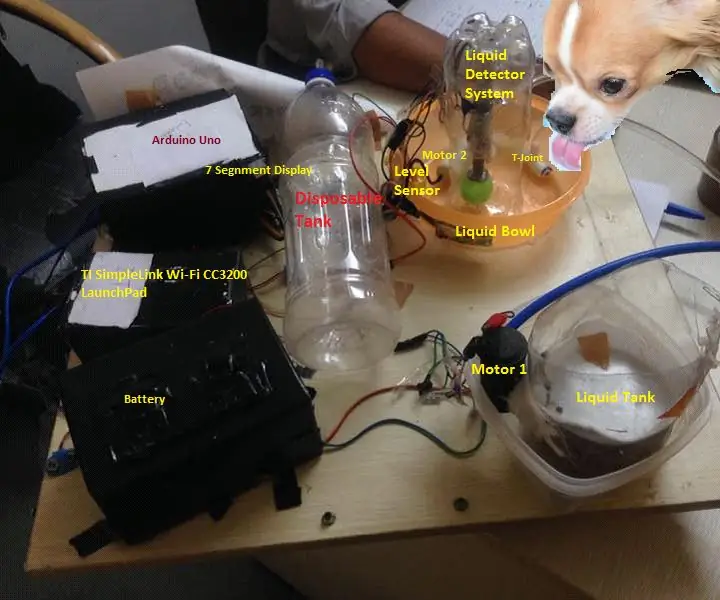
IoT Food Feeder for Animals: ในโครงการนี้ เราจะสร้างระบบจ่ายอาหารเหลว IOT สำหรับสัตว์เลี้ยงและสัตว์อื่นๆ โครงการนี้หากดำเนินการเพื่อสวัสดิภาพสัตว์จรจัด (สุนัข แมว นก ฯลฯ) หรือป้องกันการสูญเสียความหลากหลายทางชีวภาพ ก็จะช่วยให้เราประสบความสำเร็จอย่างชาญฉลาด
